| Glossar | ||
|---|---|---|
 |
 |
|
| A | B | C | D | E | F | G | H | I | J | K | L | M | N | P | Q | R | S | T | U | V | W | X | Y | Z |
Durch den Vorgang des Abwedelns (auch: Abhalten) wird bei der Verarbeitung fotografischer Materialien mit Hilfe eines Vergrößerers die Belichtung partiell reduziert. Abwedeln ist eine Möglichkeit, zu hohe Negativkontraste auszugleichen oder besondere gestalterische Effekte zu erzielen.
Ein Fachartikel, welcher sich ausführlich mit dem Thema beschäftigt, findet sich bei Wikipedia [WKPD-DODGE].
Der Alphawert gibt die Deckkraft des Pixels an. Je kleiner der Alphawert eines Pixels ist, desto stärker wird die Farbe der darunter liegenden Ebene sichtbar. Ein Pixel mit dem Alphawert 0 ist vollkommen transparent, eines mit Alphawert 255 vollständig deckend.
Bei einigen Dateiformaten kann man Pixel als vollständig transparent oder vollständig deckend speichern. Andere Formate erlauben sogar verschiedene Transparenzniveaus.
Ein Fachartikel, welcher sich ausführlich mit dem Thema beschäftigt, findet sich bei Wikipedia [WKPD-ALPHAKANAL].
Ein Alphakanal repräsentiert die Transparenz eines Bildes oder einer Ebene. Für jede Ebene außer der Hintergrundebene wird automatisch ein Alphakanal hinzugefügt. Im Kanaldialog kann man das sehr schön sehen. Der Alphakanal ermöglicht es, Ebenen bzw. Bereiche von Ebenen transparent oder teilweise transparent zu machen. (Deshalb hat die Hintergrundebene standardmäßig keinen Alphakanal.)
Der Alphakanal des Bildes ist sozusagen die Summe der Alphakanäle aller Ebenen.
Ein Beispiel zum Alphakanal finden Sie bei den Erläuterungen zum Konzept der Ebenen.
Antialiasing ist eine Maßnahme gegen Aliasing. Beim Antialiasing werden Kanten zur angrenzenden Farbe so berechnet, dass diese keinen störenden Treppeneffekt bilden. In der Regel werden Intensitäten oder Deckkraft so angepasst, dass ein weicherer Übergang zum Hintergrund erreicht wird. Bei Auswahlen wird die Deckkraft der Kanten entsprechend reduziert.
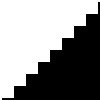
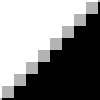
Ein Fachartikel, welcher sich ausführlich mit dem Thema beschäftigt, findet sich bei Wikipedia [WKPD-ANTIALIASING].
Beim Ausblenden werden die Kanten einer Region weich in den Hintergrund überblendet.

Ein Spline ist in der Mathematik eine bestimmte Art von Funktion mit einer Menge von Kontrollpunkten. Eine Bézierkurve ist ein kubischer Spline mit 4 Kontrollpunkten, wobei der erste und der letzte Kontrollpunkt (Knoten, Anker) die Endpunkte der Kurve bilden und die beiden inneren Kontrollpunkte (Griffpunkte) die Richtung der Kurve in den Endpunkten festlegen.
Im nicht-mathematischen Sinne ist ein Spline eine biegsame (Holz-)Latte, die zum Zeichnen von Kurven verwendet wird. Diese Verwendung stammt aus dem Schiffbau, wo man Gewichte an die Splines hängte, um sie zu biegen. Die äußeren Kontrollpunkte einer Bézierkurve entsprechen in etwa den Aufhängepunkten der Splines, die inneren Kontrollpunkte in etwa den Stellen, an denen die Gewichte zum Biegen befestigt wurden.
Bézierkurven sind nur eine von mehreren Möglichkeiten, Kurven mathematisch zu beschreiben, und wurden in den 1960er Jahren von Pierre Bézier bei Renault entwickelt.
In GIMP werden Bézierkurven als Komponenten von Pfaden verwendet.
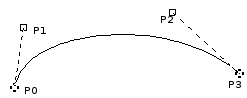
Die obige Abbildung zeigt eine Bézierkurve. Die Punkte P0 und P3 liegen auf dem Pfad, der durch Mausklicks erstellt wurde. Die Punkte P1 und P2 sind Griffpunkte, die automatisch von GIMP erzeugt werden, sobald Sie zwischen P0 und P3 auf die Linie klicken und ziehen. Sie verändern ihre Position, wenn Sie die Kurve biegen.
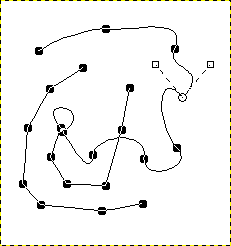
Diese Abbildung zeigt einen Pfad, der aus zwei Komponenten mit geraden und gekrümmten Segmenten besteht und der gerade mit dem Pfadwerkzeug bearbeitet wird. Der kleine offene Kreis zeigt den ausgewählten Ankerpunkt an, und die beiden offenen Quadrate sind die zwei Griffpunkte, die jeweils zum Anker (als Endpunkt) der Kurven auf beiden Seiten gehören.
Bilderschläuche sind spezielle Pinselformen, welche aus mehreren Bildern bestehen. Ein Beispiel hierfür wäre ein Pinsel für Fußspuren, der aus zwei Bildern besteht, einem für den linken Fußabdruck und einem für den rechten. Würde man mit dieser Pinselform malen, so würde zunächst ein linker Fußabdruck, dann ein rechter, dann wieder ein linker und so weiter gemalt werden. Derartige Pinselformen sind sehr mächtig — probieren Sie es einmal aus!
Oftmals werden Bilderschläuche auch als „animierte Pinsel“ oder „animierte Pinselspitzen“ bezeichnet. Im Pinseldialog sind sie übrigens durch durch ein kleines, rotes Dreieck rechts unten im Pinselsymbol gekennzeichnet.
Was Sie wissen müssen, um eine animierte Pinselspitze selbst zu erstellen, finden Sie in Abschnitt 8, „ Animierte Pinselspitzen erstellen “ und Abschnitt 7, „ Hinzufügen neuer Pinsel “.
Eine Rastergrafik oder Pixelgrafik (Englisch Bitmap) speichert die Information für jeden erfassten Punkt (Pixel) eines Bildes. Im Gegensatz dazu beschreibt eine Vektorgrafik das Bild durch mathematische Funktionen und legt nur die Funktionsparameter ab. Typische Formate für Rastergrafiken sind z.B. BMP (Rastergrafikformat der Firma Microsoft), GIF (Graphics Interchange Format), JPEG (Joint Photographics Expert Group), TIFF (Tagged Image File Format) und PNG (Portable Network Graphics) [WKPD-RASTER].
Ein unkomprimiertes Dateiformat von Microsoft, welches hauptsächlich in Windows verwendet wird. Typischerweise wird es mit Farbtiefen von 1, 4 oder 8 Bit verwendet. Das Format unterstützt aber auch höhere Farbtiefen. Wegen der fehlenden Komprimierung, und den daraus resultierenden Dateigrößen, ist es jedoch für die Verwendung im Internet ungeeignet.
Ein Fachartikel , welcher sich ausführlich mit dem Format beschäftigt, findet sich bei Wikipedia [WKPD-BMP].
Bumpmapping ist eine Technik zur Darstellung von extrem detailreichen Objekten, ohne die Geometriekomplexität des Objekts zu erhöhen, die vor allem in 3D-Visualisierungsprogrammen zum Einsatz kommt. Der Trick dabei: die nötigen Informationen werden in eine Textur gepackt, mit deren Hilfe Schattierungen auf eine Oberfläche gezeichnet werden.
Bumpmapping ist somit nur ein (sehr wirksamer) Darstellungs-„Trick“, der Oberflächenunebenheiten simuliert, die in der Geometrie des Modells gar nicht vorhanden sind [WKPD-BUMP].
CMYK steht für Cyan (Türkis), Magenta (Fuchsinrot), Yellow (Gelb) und Key (Schlüsselfarbe) und ist ein subtraktives Farbmodell, welches bei Druckverfahren eine Rolle spielt. Es ist komplementär zum RGB-Farbmodell.
Der Wertebereich jeder einzelnen Farbe geht von 0% bis 100%, wobei 0% einer unbedruckten und 100% einer Volltonfläche entspricht. Durch Mischen der drei Grundfarben entsteht der Farbraum.
Die Schlüsselfarbe K zu sämtlichen Helligkeitsstufen, Schwarz, dient nicht der Farbgebung, sondern lediglich zum Abdunkeln von Farben. Der Begriff „Key“ beziehungsweise Black oder auch Kontrast (Schwarz) wird anstelle von „Black“ verwendet, um Missverständnissen mit dem „B“ vorzubeugen, das im Englischen für „Blue“ steht.
Das CMYK-Farbmodell wird von GIMP momentan noch nicht direkt unterstützt. Ein experimentelles Modul, welches diese Unterstützung bietet, ist verfügbar [PLUGIN-SEPARATE] verfügbar.
Dieses Farbmodell wird beim Drucken verwendet. Ihr Farbdrucker enthält diese Farben in seinen Kartuschen. Es ist das Modell, in dem gemalt wird, das immer dann verwendet wird, wenn Licht nicht ausgestrahlt, sondern reflektiert wird. Objekte reflektieren dabei Licht bestimmter Wellenlängen, während der Rest absorbiert wird. Vom menschlichen Auge werden nur die reflektieren Wellenlängen wahrgenommen. Ein rotes Objekt erscheint rot, weil der blaue und grüne Anteil des Lichtes absorbiert wird. Grün und Blau kombiniert ergibt bekanntlich Cyan. Es wird also Cyan absorbiert, wenn Sie Rot hinzufügen. Umgekehrt wird, wenn Sie Cyan hinzufügen, das komplementäre Rot absorbiert. Daher zählt das CMYK-Farbmodell zu den subtraktiven Farbmodellen. Wenn Sie Gelb hinzufügen, wird Blau reduziert, und wenn Sie Magenta hinzufügen, wird Grün reduziert.
Sie könnten sich logisch herleiten, dass durch das Mischen von Cyan, Magenta und Gelb, welches ja einer Reduktion von Rot, Grün und Blau entspricht, Schwarz entsteht. Leider ist die Sache ein wenig komplizierter. Wenn Sie es tatsächlich ausprobieren, werden Sie feststellen, dass sich statt Schwarz ein dunkler Braunton ergibt. Das liegt daran, dass der Zusammendruck der drei anderen Farben zwar theoretisch (subtraktives Farbmodell), aber nicht praktisch Schwarz ergibt, da die im Druck verwendeten Cyan-, Magenta- und Gelb-Farbstoffe keine perfekten Sekundärfarben sind. Aus diesem Grund verfügt das Farbmodell, ebenso wie CMYK-basierte Drucker, zusätzlich über ein reines Schwarz. Dieses Vorgehen spart außerdem noch Geld, da Schwarz nicht in schlechter Qualität aus Farbtinte gemischt werden muss.
Ein Dateiformat oder Dateityp bestimmt die Form der Abspeicherung von Computerdaten. Die Notwendigkeit hierfür entspringt aus der Tatsache, dass für ein Betriebssystem Dateien gewöhnlich nur eindimensionale Aneinanderreihungen von Bytes sind. Solche beschränkten, linearen Strukturen können aber viele Arten von real anfallenden Daten nicht in einer offensichtlichen Weise beschreiben, so dass Konventionen ihre Interpretation als Repräsentanten von komplexeren Daten bestimmen. Eine Gesamtheit solcher Konventionen für eine „Art“ von Dateien wird als Dateiformat bezeichnet [WKPD-DATEIFORMAT].
Typische Dateiformate zur Abspeicherung von Bildern sind JPEG, TIFF, PNG und GIF. Welches Dateiformat zur Abspeicherung am geeignetsten ist, hängt vom Verwendungszweck des Bildes ab. Im Internet beispielsweise spielt die Dateigröße eine entscheidende Rolle, im Druckbereich dagegen sind höchste Auflösungen und Qualität entscheidende Merkmale. Eine Übersicht dazu finden Sie unter Abschnitt 1, „ Bilddateien “.
Ebenen dienen der logischen Gliederung einzelner Bildbestandteile in einem Bild. Stellen Sie sich einige Blätter durchsichtiges Papier vor, auf denen einzelne Bildobjekte verteilt sind. Legen Sie nun alle Blätter zusammen und schauen von oben auf den Stapel, ergibt sich das Gesamtbild.
Abbildung 1006. Aus Ebenen zusammengesetztes Beispielbild
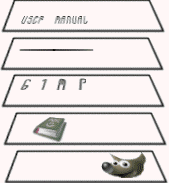
Beispielbild aufgeteilt in Ebenen

Beispielbild zusammengesetzt
Mit Ebenenmodi lassen sich Ebenen untereinander überblenden, daher werden sie auch oft „Blendenmodi“ genannt. Der Ebenenmodus wird auf die Ebene angewendet, die unter der ausgewählten Ebene liegt. Er legt fest, wie jedes Pixel einer Ebene mit dem entsprechenden Pixel der darunter liegenden Ebene kombiniert werden muss. GIMP bietet 21 Modi für die Ebenen.
Ebenenmodi erlauben komplexe Farbveränderungen im Bild. Sie werden oft in Verbindung mit einer neuen, als eine Art Maske dienenden Ebene verwendet. Wenn Sie beispielsweise eine weiße Ebene über ein Bild legen und den Ebenenmodus auf „Sättigung“ setzen, werden die darunter liegenden sichtbaren Ebenen in Grautönen erscheinen.
Das Exchangeable Image File Format (EXIF) ist ein Standard der Japan Electronic and Information Technology Industries Association (JEITA) für das Dateiformat, in dem moderne Digitalkameras ihre Daten speichern.
EXIF-Daten werden nicht unmittelbar in einer eigenen Datei abgelegt, sondern vielmehr in den Header (Bereich am Anfang der Bilddatei noch vor der eigentlichen Bildinformation) von Bildern der Formate JPEG oder TIFF geschrieben. Mittlerweile legt so gut wie jede Digitalkamera diese zusätzlichen Informationen zu der Aufnahme im Bild ab, was zum Teil auch schon bei Kameras von Mobiltelefonen der Fall ist [WKPD-EXIF].
Ein Farbraum ist eine Menge von Farben, die von einem Ein- oder Ausgabegerät (Scanner, Bildschirm, Drucker etc.) oder unter spezifischen Bedingungen erkannt beziehungsweise dargestellt werden können. Die Farben eines Farbraumes werden durch ein Farbraumsystem quantifiziert. Ein Farbraumsystem ist ein Koordinatensystem, in dem die einzelnen Farben durch Basiskoordinaten auf verschiedenen Achsen charakterisiert werden. Bedingt durch den Aufbau des menschlichen Auges sind es bei für menschliche Betrachter gedachten Farbräumen in den allermeisten Fällen drei Achsen. Verwendung finden etwa 30-40 Farbraumsysteme. Prominente Beispiele sind RGB, HSV, CMY(K), YUV und YCbCr. Häufig wird ein Farbraumsystem und der entsprechende Farbraum, auf dem das System basiert, nicht unterschieden, sondern zusammengefasst als Farbmodell bezeichnet [WKPD-FARBRAUM].
Die Farbrasterung, auch als Dithering (engl. dither: schwanken, zittern) bezeichnet, ist eine Technik in der Computergrafik, um bei Bildern mit geringer Farbtiefe die Illusion einer größeren Farbtiefe zu erzeugen. Bei einem „gedithertem“ Bild werden die fehlenden Farben durch eine bestimmte Pixel-Anordnung aus verfügbaren Farben nachgebildet. Das menschliche Auge nimmt diese als Mischung der einzelnen Farben wahr [WKPD-DITHERING].
Der Gamut (englisch Tonleiter, Skala, Farbpalette) ist die Menge aller Farben, die ein Gerät (z. B. ein Monitor, Drucker, Scanner, Film) darstellen, wiedergeben bzw. aufzeichnen kann. Formal ist der Gamut der Körper im Farbraum, der mit dem Gerät durch innere Farbmischung nachgestellt werden kann. [WKPD-GAMUT]
Gammawert beziehungsweise Gammakorrektur ist eine nicht-lineare Operation zum Kodieren und Dekodieren von Leuchtkraft oder Farben bei Video- oder Bildsystemen. Sie wird in vielen Arten von bilderzeugenden Systemen verwendet, um eine kurvenförmige Reaktion von Signal zu Licht oder Intensität zu Signal zu begradigen. Beispielsweise ist das Licht, das von einer Kathodenstrahlröhre (Bildröhre) ausgesendet wird, nicht linear von der Eingangsspannung abhängig, und die Spannung einer elektrischen Kamera nicht linear von der Lichtintensität. Gammakodierung hilft, die Daten auf einen linearen Wahrnehmungsbereich abzubilden, so dass der eingeschränkte Signalbereich (die limitierte Anzahl von Bits in jedem RGB-Signal) für die Wahrnehmung optimiert wird.
Der Gammawert wird in der Korrekturfunktion als Exponent verwendet (A = Eγ). Gammakompression (mit Gamma < 1) wird verwendet, um lineare Helligkeits- oder RGB-Werte in Farbsignale oder digitale Bytefolgen zu kodieren, Gammaexpansion (mit Gamma > 1) ist der Dekodierungs-Prozess und geschieht normalerweise, wenn bei einer Bildröhre die Abbildung Strom zu Spannung nicht-linear ist.
Für PC-Videos werden Bilder mit einem Gamma von ungefähr 0,45 kodiert und mit einem Wert von ungefähr 2,2 dekodiert, für Mac-Systeme typischerweise mit Gamma von ungefähr 0,55 beziehungsweise 1,8. Der sRGB-Farbraum, der von den meisten Kameras, PCs und Druckern verwendet wird, verwendet zwar keine einfache Exponentialgleichung, hat aber für den Großteil des Wertebereichs ein Dekodierungsgamma von etwa 2,2.
In GIMP ist Gamma eine Option, die im Reiter „Pinsel“ des GIMPressionist-Filters und im Flammen-Filter verwendet wird. Der Ansichtsfilter enthält auch einen Gammafilter. Im Werkzeug Werte können Sie mit dem mittleren Schieberegler den Gammawert verändern.
GIF™ steht für Graphics Interchange Format und ist ein Dateiformat mit guter verlustfreier Komprimierung für Bilder mit geringer Farbtiefe (bis zu 256 verschiedene Farben pro Einzelbild). Inzwischen gibt es ein neues Format namens Portable Network Graphics (PNG), welches technisch in allen Belangen besser ist als GIF, abgesehen von Animationen und einigen kaum verwendeten Eigenschaften.
GIF wurde 1987 von dem US-Onlinedienst CompuServe eingeführt. Es wurde vor allem wegen seiner effizienten Kompression LZW populär. Die entstandenen Bilddateien benötigten deutlich weniger Speicherplatz als andere zu der Zeit übliche Dateiformate wie PCX oder MacPaint. Selbst große Bilder konnten so in vernünftiger Zeit übertragen werden, auch mit langsamen Modems. Zudem ermöglichte die offene Lizenzpolitik von CompuServe jedem Programmierer, das GIF-Format für eigene Anwendungen kostenlos zu implementieren, sofern dieser einen Hinweis auf das Urheberrecht des Online-Dienstes anbrachte.
Bei GIF sind die Farbinformationen in einer Farbtabelle abgelegt. Diese kann bis zu 256 verschiedene Einträge enthalten, die frei aus 16,7 Millionen möglichen Farbwerten auswählbar sind. Als das Dateiformat vorgestellt wurde, war dies keine wesentliche Einschränkung, da nur wenige Leute Hardware besaßen, die mehr Farben anzeigen konnte. Für typische Zeichnungen, Cartoons, Schwarz-Weiß-Fotografien und ähnliches sind 256 Farben in der Regel auch heute noch völlig ausreichend, bei komplexeren Bildern wie beispielsweise Farb-Fotos ist jedoch meist ein massiver Qualitätsverlust feststellbar, weshalb das Format dafür als ungeeignet gilt.
Ein Farbeintrag in der Palette kann als transparent definiert werden. Dadurch kann man den Eindruck erwecken, ein GIF-Bild hätte eine nicht rechteckige Form. Halbtransparenzen wie bei PNG sind damit aber nicht möglich, ein Pixel kann entweder nur voll sichtbar oder komplett „durchsichtig“ sein.
Die erste GIF-Version war die Version 87a. 1989 veröffentlichte CompuServe eine erweiterte Version, die 89a genannt wird. Diese ermöglicht u.a. das Speichern mehrerer Bilder in einer GIF-Datei, was vor allem für einfache Animationen verwendet wird. Man kann die Version an den ersten sechs Bytes einer GIF-Datei erkennen. Interpretiert man diese als ASCII-Zeichen, so steht dort „GIF87a“ beziehungsweise „GIF89a“ [WKPD-GIF].
Das GNU-Projekt wurde von Richard Stallman mit dem Ziel gegründet, ein vollständig freies Betriebssystem, das GNU-System, zu entwickeln.
Bekannt ist es insbesondere durch die GNU General Public License (GPL) und GNU/Linux, einer GNU-Variante mit Linux-Kernel.
Der Name GNU entstand aus der Namensgebung, die am MIT — dem Institut, an dem Stallman zu dieser Zeit arbeitete — verbreitet war. Für Programme, die anderen Programmen ähneln, wurden rekursive Akronyme als Namen gewählt. Da das neue System auf dem verbreiteten Betriebssystem UNIX aufbauen sollte, suchte Stallman einen solchen Namen und kam dabei auf GNU, was für „GNU is not Unix“ steht. Der Name soll, um Verwechslungen zu vermeiden, wie das deutsche „Gnu“ ausgesprochen werden, nicht wie im Englischen (also wie new). Die Entscheidung, GNU Unix-kompatibel zu machen, hatte mehrere Gründe. Zum einen war Stallman sicher, dass die meisten Firmen ein grundlegend neues Betriebssystem ablehnen würden, wenn die Programme, die sie benutzten, darauf nicht laufen würden. Andererseits ermöglichte die Architektur von Unix eine schnelle, einfache und verteilte Entwicklung, da Unix aus vielen kleinen Programmen besteht, die größtenteils unabhängig voneinander entwickelt werden können. Auch waren viele Bestandteile eines Unix-Systems frei für jeden erhältlich und konnten so direkt in GNU integriert werden, beispielsweise das Textsatzsystem TeX oder das Fenstersystem X Window. Die fehlenden Teile wurden von Grund auf neu geschrieben [WKPD-GNU].
Auch GIMP ist ein offizielles GNU-Programm.
Graustufen ist eine Methode, um die „Farben“ eines Schwarzweißbildes zu kodieren.
Wenn Sie ein neues Bild erstellen, können Sie als Modus „Graustufen“ wählen (Sie können es später einfärben, indem Sie es in den RGB-Modus umwandeln). Ein existierendes Bild können Sie mit den Kommandos Graustufen, Sättigung entfernen, Zerlegen oder Kanalmixer in ein Graustufenbild umwandeln, allerdings akzeptieren nicht alle Formate diese Änderung. Auch wenn Sie Bilder im Graustufenmodus erstellen oder in diesen umwandeln können, ist er im eigentlichen Sinn kein Farbmodell.
Wie für das RGB-Farbmodell angedeutet, können 24-Bit-Bilder in GIMP bis zu 256 Graustufen enthalten. Wenn Sie vom Graustufen- zum RGB-Modus wechseln, wird das Bild dann eine RGB-Struktur mit drei Farbkanälen haben, aber es bleibt natürlich weiterhin Schwarzweiß.
Graustufenbilder-Dateien (8 Bit) sind kleiner als RGB-Dateien.
Hilfslinien sind ein komfortabler Weg, um eine Auswahl oder eine Ebene zu positionieren. Sobald die Hilfslinie erzeugt wurde, wird das Werkzeug „Verschieben“ aktiviert, und der Mauszeiger nimmt die zugehörige Form an.
Um eine Hilfslinie zu erzeugen, klicken Sie einfach auf eines der Lineale im Bildfenster und ziehen die Hilfslinie heraus, während Sie die gedrückt halten. Die Hilfslinie erscheint dann als blaue, gestrichelte Linie.
Wie sich die Hilfslinie verhält, bestimmt die Eigenschaft Wirkt auf des automatisch aktivierten Werkzeuges „Verschieben“. Ist die Einstellung Ebene transformieren aktiviert, verwandelt sich der Mauszeiger in das Symbol einer kleinen Hand, sobald er sich in der Nähe einer Hilfslinie befindet. Die Hilfslinie verfärbt sich dann rot und wird aktiviert. Sie können die Hilfslinie dann verschieben, in das Lineal zurückschieben oder auch löschen. Wird statt Ebene transformieren die Eigenschaft Auswahl transformieren aktiviert, können Sie Hilfslinien zwar anlegen, aber danach nicht mehr verschieben.
Um die Positionierung zu erleichtern, können Sie die Hilfslinien durch Einschalten der Eigenschaft → „magnetisieren“.
Außerdem können Sie unter Verwendung des Menüs → alle Hilfslinien gleichzeitig ein- und ausblenden. Diese Funktion ist so nützlich, dass sie zusätzlich über das Tastenkürzel Umschalt+Strg+T erreichbar ist.
In der digitalen Bildverarbeitung versteht man unter einem Histogramm die statistische Häufigkeit der Grauwerte beziehungsweise der Farbwerte in einem Bild. Das Histogramm eines Bildes erlaubt eine Aussage über die vorkommenden Grau- beziehungsweise Farbwerte und über Kontrastumfang und Helligkeit des Bildes. In einem farbigen Bild kann entweder ein Histogramm über alle möglichen Farben oder drei Histogramme über die einzelnen Farbkanäle erstellt werden; letzteres ist meist sinnvoller, da die meisten Verfahren auf Grauwertbildern basieren und so die sofortige Weiterverarbeitung möglich ist [WKPD-HISTOGRAM].
Hochrechnung (engl. supersampling) ist eine fortgeschrittene Antialiasing -Technik, also eine Methode, um ausgefranste Kanten und Treppeneffekte an Schrägen oder Kurven zu reduzieren. Bei der Hochrechnung werden umliegende Pixel (Samples) zur Berechnung eines Farbverlaufs mit einbezogen. Indem man das Bild intern in einer sehr viel höheren als der tatsächlichen Auflösung berechnet, kann man Samples von verschiedenen Stellen innerhalb jedes Pixels benutzen, nicht nur aus der Mitte, und daraus eine durchschnittliche Farbe berechnen. Dazu wird das Bild auf die erforderliche Größe reduziert, wobei die zusätzlichen Pixel dann zur Berechnung herangezogen werden. Das Ergebnis ist ein weicherer Farbübergang von einer Pixelreihe zur nächsten entlang der Kanten eines Objekts.
Die Qualität des Ergebnisses hängt von der Anzahl der Samples ab. Hochrechnung wird oft mit 2 bis 16 Samples durchgeführt, was deutlich mehr Zeit für die Berechnung des Bildes erfordert und auch mehr Platz im Arbeitsseicher.
Eine Möglichkeit, um den Speicher- und Zeitbedarf zu verringern, ist das adaptive Supersampling („anpassende Hochrechnung“). Diese Methode macht sich die Tatsache zunutze, dass tatsächlich nur sehr wenige Pixel an den Grenzen eines Objekts liegen, also nur diese Pixel durch Hochrechnug ermittelt werden müssen. Zunächst werden nur wenige Samples innerhalb eines Pixels genommen. Falls die Farben sehr ähnlich sind, werden nur diese wenigen Samples zur Berechnung der endgültigen Farbe verwendet, andernfalls werden weitere Samples benutzt. Das heißt, dass eine größere Anzahl von Samples nur bei Bedarf berechnet werden, was die Leistung deutlich erhöht.
HSV bezeichnet ein Farbmodell, bestehend aus Komponenten für Farbton (Hue), Sättigung (Saturation) und Wert (Value).
Das RGB-Farbmodell ist hervorragend für Computerbildschirme geeignet, aber es beschreibt nicht, was wir im täglichen Leben sehen: leuchtendes Grün, fahles Pink, schillerndes Rot und so weiter Das HSV-Modell berücksichtigt diese Eigenschaften. HSV und RGB sind jedoch nicht völlig unabhängig voneinander. Sie können das im Farbwähler sehen: sobald Sie einen der Werte ändern, ändert sich auch der andere. Die Mutigen unter Ihnen können einen Blick auf den Artikel bei Wikipedia werfen, der die Beziehung ausführlich darstellt. [WKPD-HSV]. Eine ausgezeichnete Darstellung (allerdings auf Englisch) finden Sie in Grokking the GIMP.
Dies ist die Farbe selbst, also das Ergebnis einer Kombination der Primärfarben. Alle Farbtöne (außer den Graustufen) sind in einem Farbkreis dargestellt: Gelb, Blau und auch Violett, Orange und so weiter Der Farbkreis reicht von 0° bis 360°.
Dieser Parameter beschreibt, wie blass eine Farbe ist. Eine komplett ungesättigte Farbe ist ein Grauton. Wird die Sättigung erhöht, entsteht ein Pastellton. Eine komplett gesättigte Farbe ist rein. Der Wertebereich reicht von 0 bis 100.
Dieser Parameter beschreibt die Helligkeit/Intensität. Er gibt in etwa die Lichtmenge an, die eine Farbe ausstrahlt. Der Wertebereich reicht von 0 bis 100. Die Pixelwerte der drei Farbkanäle im RGB-Modell geben ebenfalls Helligkeiten an. Ihr Maximum entspricht dem Wert im HSV-Modell.
Die HTML-Notation als „HexTriplet“ ist ein Weg, um das Farbspektrum im Computer zu kodieren. Die Raute „#“ zeigt an, dass die nachfolgende Zahl eine hexadezimale Codierung aufweist. Dabei wird jede Farbe mit zwei hexadezimalen Ziffern angegeben, so dass ein Tripel von Hexwerten (3 Paare) der folgenden Form entsteht: „#rrggbb“. („rr“ steht für Rot, „gg“ für Grün und „bb“ für Blau.)
Dieser Malmodus zeichnet jeden Pinselstrich direkt auf die aktive Ebene. Wenn er aktiviert ist, verstärkt jeder zusätzliche Pinselstrich die Wirkung bis zur maximalen Deckkraft des Pinsels.
Wenn der inkrementelle Malmodus nicht aktiviert ist, wird auf einer Zeichenfläche gemalt, die dann mit der aktiven Ebene zusammengemischt wird. Die maximale Wirkung eines Pinsels wird dann durch seine Deckkraft bestimmt, weitere Pinselstriche haben keine Wirkung.

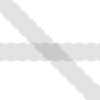
Die beiden Bilder wurden mit einem Pinsel erstellt, dessen „Abstand“ auf 60 Pixel eingestellt war. Im linken Bild war der Inkrementelle Malmodus ausgeschaltet. Das rechte Bild zeigt den Unterschied durch den eingeschalteten Inkrementellen Malmodus.
Das Prinzip der indizierten Farben ist, jedem Pixel eine Farbnummer (8 Bit) zu geben und dann in einer Tabelle die zu dieser Nummer gehörige Farbe zu hinterlegen. Obwohl in GIMP Bilder im Modus „Indizierte Farben“ angelegt und in diesen umgewandelt werden können, ist dies im eigentlichen Sinn kein Farbmodell.
Weitere Informationen finden Sie in Abschnitt 2.4, „ Der Dialog „Farbtabelle“ “.
In der Bildverarbeitung verwendet man Interpolationsverfahren, um gerasterte Bilder zu vergrößern („digitaler Zoom“). Da diese Bilder aber nur eine begrenzte Bildauflösung haben, führt die Wiederholung von Bildpunkten zu dem bekannten „Treppchen-Effekt“. Das Phänomen ist allgemein auch als Aliasing bekannt. Interpoliert man stattdessen die hinzugefügten Bildpunkte aus den bekannten Nachbarpunkten (Antialiasing), so werden die Kanten glatter, was aber zu Lasten der Bildschärfe geht. Die optische Auflösung des Bildes wird durch die Interpolation nicht vergrößert [WKPD-INTERPOL].
GIMP bietet verschiedene Interpolationsverfahren, welche sich in Qualität und Geschwindigkeit unterscheiden. Dabei gilt: je besser die Qualität ist, umso länger dauert die Bearbeitung.
Das Dateiformat JPEG basiert auf der gleichnamigen Kompression. Die JPEG-Kompression ist für natürliche (Raster-)Bilder entwickelt worden. Das sind Bilder, wie man sie in der Fotographie oder bei computergenerierten Bilder (CGI) vorfindet. Ungeeignet ist JPEG für
digitale Strichzeichnungen (z. B. Screenshots oder Vektorgrafiken), in denen es viele benachbarte Bildpunkte mit exakt identischen Farbwerten, wenige Farben und harte Kanten gibt;
Schwarzweißbilder (nur Schwarz und Weiß, 1 bit pro Bildpunkt);
gerasterte Bilder (Zeitungsdruck).
Für diese Bilder sind Formate wie GIF, PNG oder JBIG weitaus besser geeignet.
Eine JPEG-Transformation ist im Allgemeinen nicht reversibel. Das Öffnen und anschließende Speichern einer JPEG-Datei führt zu einer neuen verlustbehafteten Kompression. Ein nachträgliches Heraufsetzen des Qualitätsfaktors vergrößert zwar den Speicherbedarf der Bilddatei, bringt aber verlorene Bildinformation nicht mehr zurück [WKPD-JPEG].
Eine Kachel ist ein Teil eines geöffneten Bildes. Um nicht das gesamte Bild im Speicher halten zu müssen, teilt GIMP das Bild in kleinere Stücke. Eine Kachel ist normalerweise ein Quadrat von 64 x 64 Pixeln, an den Bildrändern auch kleiner.
Eine Kachel befindet sich entweder im Haupspeicher, im Auslagerungsspeicher oder auf der Festplatte. Wenn die Kachel gerade bearbeitet wird, ist sie im Hauptspeicher, wenn sie kürzlich bearbeitet wurde, im Auslagerungsspeicher. Wenn dieser voll ist, werden die am längsten nicht verwendeten Kacheln auf die Festplatte geschrieben. GIMP holt sich die Kacheln bei Bedarf wieder aus dem Auslagerungsspeicher oder von der Festplatte.
Verwechseln Sie diese Kacheln nicht mit denen des Kachelfilters.
Ein Kanal ist eine einzelne Komponente einer Pixelfarbe. Für ein farbiges Pixel in GIMP sind diese Komponenten normalerweise Rot, Grün und Blau, manchmal auch noch Transparenz (Alphakanal). Bei einem Graustufen-Bild sind es Grau und Transparenz, bei einem Bild im Modus Indizierte Farben sind es „Indiziert“ und Transparenz.
Unter einem „Kanal“ versteht man außerdem das gesamte rechteckige Feld einer Farbkomponente für alle Pixel eines Bildes. Diese Farbkanäle können Sie sich mit Hilfe des Kanaldialogs anschauen.
Für die Ausgabe werden die Komponenten zur Pixelfarbe für den Monitor, den Drucker oder eine anderes Ausgabegerät zusammengefügt. Manche Ausgabegeräte (zum Beispiel professionelle Druckmaschinen) verwenden andere Kanäle als Rot, Grün und Blau. In diesem Fall werden die Kanäle von GIMP bei der Wiedergabe in die entsprechenden Kanäle des Ausgabegerätes umgewandelt.
Nützlich erweisen sich Kanäle vor allem dann, wenn man Bildoperationen nur für eine bestimmte Farbe durchführen lassen möchte. Als beliebtes Beispiel lässt sich hier das Retuschieren an roten Augen anführen.
Sie können sich Kanäle auch als Masken vorstellen, die die durch den Kanal repäsentierte Ausgabe erlauben oder beschränken. Gerade bei Anwendung von Filtern auf bestimmten Kanälen lassen sich sehr subtile Effekte erzielen. Ein einfaches Beispiel dafür ist der Kanalmixer.
Zusätzlich zu diesen Kanälen können Sie in GIMP weitere Kanäle (genauer: Kanalmasken bzw. Auswahlmasken) erstellen, die im unteren Bereich des Kanaldialogs angezeigt werden. Sie können eine Auswahl als Kanal speichern oder einen neuen Kanal erstellen. Mehr über Masken finden Sie weiter unten im Glossar.
Kanalmasken in GIMP sind spezielle Masken und im Maske beschrieben.
Der Lab-Farbraum (auch L*a*b-Farbraum) ist ein Anfang der 30er Jahre des 20. Jahrhunderts von der Commission Internationale d`Eclairage (CIE) entwickeltes Farbmodell. Es schließt alle Farben ein, die das menschliche Auge wahrnehmen kann. Darin enthalten sind unter anderem die Farben des RGB- und des CMYK-Farbraumes. In Lab wird eine Farbe durch die drei Werte L, a und b angegeben. Hierbei steht das L für die Helligkeitskomponente (luminance) - entsprechend dem Grauwert - und a und b repräsentieren den Rot-Grün- beziehungsweise Blau-Gelb-Anteil der Farbe.
Im Gegensatz zum RGB- oder CMYK-Farbmodell ist Lab nicht von den unterschiedlichen Ein- und Ausgabegeräten abhängig. Deshalb benutzt man dieses Format als Austauschformat zwischen den Geräten. Lab ist auch das interne Farbmodell von PostScript Level II [WKPD-LAB].
Der Begriff bezeichnet die gestrichelte Linie, mit der eine Auswahl umrandet ist. Die Begrenzungslinie ist animiert, so dass sie aussieht wie kleine Ameisen, die hintereinander herlaufen.
Masken sind spezielle Elemente, die an eine Auswahl oder eine Ebene gekoppelt sind und deren Transparenz bestimmen. Sie sind wie ein Schleier über einer Ebene (Ebenenmaske) oder über allen Ebenen eines Bildes (Auswahlmaske) gelegt und bewirken, dass bestimmte Pixel - je nach Art der Maske - deckend oder transparent bzw. ausgewählt oder nicht ausgewählt werden. Durch Malen mit weißer oder schwarzer Farbe kann eine Maske beliebig gestaltet werden.
Es gibt zwei verschiedene Maskentypen:
Ebenenmasken : Jede Ebene kann eine eigene Maske haben. Die Ebenenmaske repräsentiert den Alphakanal der Ebene und erlaubt die Verwaltung der Transparenz der Ebene. Sie können Teile einer Ebene transparent machen, indem Sie eine Ebenenmaske verwenden. Auf dieser können Sie mit Transparenz malen. Malen mit Schwarz macht die Ebene an dieser Stelle durchscheinend, Malen mit Weiß macht die Ebene an dieser Stelle sichtbar. Hierzu können Sie beliebige Werkzeuge benutzen. Sie können mit Ebenenmasken Übergangseffekte, Volumeneffekte und die Verschmelzung verschiedener Objekte eines anderen Bildes erreichen. Lesen Sie auch Abschnitt 2.1.3, „ Ebenenmaske “, um weitere Informationen zu erhalten.
Kanalmaske, auch als Auswahlmaske bezeichnet: Diese Maske repräsentiert den Alphakanal eines Bildes. Durch das Malen mit Weiß können Sie die Maske entfernen und die Auswahl vergrößern, bei Verwendung von Schwarz wird die Auswahl verkleinert. Dieses Vorgehen erlaubt es, eine Auswahl sehr exakt zu erstellen. Mehr noch, Kanalmasken erlauben es, eine Auswahl zu speichern. Sie können diese später über den Befehl „Kanal zu Auswahl“ aus dem Kanal-Menü wieder laden. Kanalmasken sind so wichtig, dass GIMP einen speziellen Typ davon zur Verfügung stellt, die Schnellmaske. Beachten Sie auch den Abschnitt 2.2.3, „ Auswahlmasken “, um weitere Informationen zu erhalten.
Der Moiré-Effekt (franz. moirer = moirieren) macht sich bei der Überlagerung von Rastern oder Linien durch die Entstehung neuer Linien bemerkbar. Zum Beispiel tritt er auf beim Scannen von Bildern mit periodischen Strukturen (karierte Hemden, Rasterbilder), wenn das Bild digital abgetastet wird, oder auch beim Siebdruck durch Überlagerung der Siebstruktur mit Strichmustern im Bild [WKPD-MOIRE].
Durch den Vorgang des Nachbelichtens wird bei der Verarbeitung fotografischer Materialien mit Hilfe eines Vergrößerers die Belichtung partiell gesteigert [WKPD-BURN].
Als Parasit werden bei GIMP kleine zusätzliche Datenschnipsel genannt, die in eine XCF-Datei geschrieben werden. So ein Parasit hat einen Namen und stellt eine Erweiterung der Informationen dar, die im XCF-Dateiformat abgespeichert werden können.
Parasiten, welche an einer Bildkomponente angebracht sind, können von GIMP-Erweiterungen gelesen werden. Erweiterungen können sogar eigene Parasiten definieren. Beispiele für solche Parasiten sind die Bildkommentare, spezielle Einstellungen für TIFF-, JPEG- und PNG-Formate oder EXIF-Daten.
In der Prozeduren-Datenbank (kurz: PDB) sind alle Funktionen registriert, die GIMP und die Erweiterungen zur Verfügung stellen. Entwickler können in der Datenbank nach nützlichen Programmierinformationen über die bereitgestellten Funktionen nachschlagen.
Das Portable Document Format ist ein Dateiformat, welches durch Adobe entwickelt wurde, um einige der Nachteile von Postscript auszubügeln. Insbesondere sind PDF-Dateien im Allgemeinen deutlich kleiner als gleichwertige Postscript-Dateien. Die Unterstützung von PDF (genauso wie PostScript) wird durch die freien Ghostscript-Bibliotheken erreicht.
Ein Pfad ist ein aus Kurven oder geraden Linien zusammengesetzter Streckenzug. Ihre Hauptanwendung finden Pfade in GIMP vor allem, um Auswahlen oder schwierige Formen zu erstellen, die dann nachgezogen werden können. Solange ein Pfad nicht nachgezeichnet wurde, ist er im Bild nicht sichtbar und wird auch nicht gespeichert, wenn das Bild in einer Datei gesichert wird (außer beim XCF-Format).
Für weitere Informationen zu Pfaden können Sie die Einführung und Pfade nachziehen und transformieren anschauen. Das Kapitel Pfadwerkzeug erklärt, wie Pfade erstellt und bearbeitet werden. Wie Sie Pfade in Ihrem Bild verwalten können, erklärt der Beitrag Pfaddialog.
Ein Pixel ist ein einzelner Bildpunkt (engl. picture element). Ein rechteckiges Bild kann aus Tausenden von Pixeln bestehen, die die Bildfarbe an der jeweiligen Stelle repräsentieren. Der Wert eines Pixels besteht typischerweise aus mehreren Kanälen, etwa aus den Farbkomponenten Rot, Grün und Blau, manchmal auch noch der Alphakanal (Transparenz).
Plugins (Erweiterungen, Zusatzmodule) sind externe Programme, die unter der Kontrolle des Hauptprogrammes laufen und dessen Funktionalität erweitern. Weitere Informationen über Plugins in GIMP finden Sie im Abschnitt 1, „ Erweiterungen (Plugins) “.
PostScript ist eine sogenannte Seitenbeschreibungssprache und wurde von Adobe vorwiegend für Drucker oder andere Ausgabegeräte entwickelt. So beschreibt PostScript das Aussehen einer Grafik, anstatt selbige zu speichern. Um die Grafik wieder anschauen zu können, muss sie durch einen PostScript-Interpreter geladen werden. GIMP unterstützt PostScript nur indirekt durch das frei verfügbare Ghostscript. Ghostscript interpretiert eine mit Postscript formatierte Datei und wandelt es in ein Pixelformat um. Deshalb eignet sich GIMP schlecht, um wiederum im PostScript-Format zu speichern.
Formate zur Beschreibung von Grafiken werden allgemein als Vektorformate bezeichnet. Zur Beschreibung werden geometrische Primitiven wie Linien, Kreise, Text und Pfade verwendet. Der Vorteil bei dieser Vorgehensweise ist die Unabhängigkeit von der Auslösung der Grafik, jedoch ist es sehr schwierig, kleinste Details mit Vektorformaten zu beschreiben.
PNG steht für Portable Network Graphics und ist ein Dateiformat für Rastergrafiken. Es wurde als freier Ersatz für das ältere proprietäre Format GIF entworfen und ist weniger komplex als TIFF. Die Daten werden verlustfrei komprimiert abgespeichert (im Gegensatz zum verlustbehafteten JPEG-Dateiformat) [WKPD-PNG].
PSD ist das hauseigene Dateiformat von Adobe Photoshop™, vergleichbar mit dem GIMP-eigenen XCF-Format. Leider ist der Zugang zu den Informationen für Entwickler, um einen guten Im- und Export des Dateiformates zu ermöglichen, sehr schwierig. Nur für ausgewählte Personen unter bestimmten Bedingungen, die mit den Zielen und Ideen von GIMP nicht vereinbar sind, wird der Zugang zu diesen Informationen gewährt. Daher ist es GIMP nicht immer möglich, Photoshop-Dateien zu lesen und vor allem alle gespeicherten Informationen auch in GIMP umzusetzen (z.B. Ebeneneffekte).
Quantisierung ist der Prozess, die Farbe eines Pixels auf einen von einer bestimmten Anzahl Werte zu reduzieren, indem man sie der nächstmöglichen Farbe der Farbtabelle zuordnet. Eigentlich können Pixelwerte eine sehr viel höhere Genauigkeit haben als die diskreten Niveaus, die von einem Bildschirm dargestellt werden können. Wenn der Bereich des Bildschirms zu schmal ist, können durch einen Wechsel des Farbwertes abrupte Farbänderungen (falsche Umrisse oder Farbstreifen) auftreten. Das kann man insbesondere bei indizierten Bildern bemerken, die nur 256 oder weniger diskrete Farbwerte haben.
Eine Möglichkeit, Quantisierungseffekte zu reduzieren, ist die Farbrasterung. Die GIMP-Befehle, die Farbrasterung ausführen, sind das Werkzeug Farbverlauf (wenn Sie die Eigenschaft „Rasterung“ aktiviert haben und auch nur bei RGB-Bildern) und das Indiziert-Kommando.
RGB ist ein Akronym für Rot, Grün, Blau. Es bezeichnet ein Farbmodell, welches verwendet wird, um Farben auf Computern und Fernsehgeräten darzustellen. Die Farben werden von den Geräten ausgesendet und nicht wie bei Gemälden reflektiert. Die sich ergebende Farbe ist eine Kombination der Primärfarben Rot, Grün und Blau mit jeweils unterschiedlicher Helligkeit. Wenn Sie ganz nah an einen Fernsehschirm herangehen, können Sie die einzelnen roten, grünen und blauen Elemente in unterschiedlichen Helligkeiten leuchten sehen. Das Farbmodell RGB ist ein additives Farbmodell.
GIMP verwendet 8 Bit pro Kanal für jede Primärfarbe. Daraus ergeben sich 256 verschiedene Werte (Helligkeiten) für jede Primärfarbe, welche insgesamt zu 256x256x256 = 16,777,216 verschiedenen Farben gemischt werden können.
Es ist nicht offensichtlich, warum Kombinationen der Primärfarben gelegentlich unerwartete Farben ergeben. Warum entsteht zum Beispiel aus der Kombination 229R+205G+229B die Farbe Rosa? Das Ganze hängt vom menschlichen Auge und dem Gehirn ab. Es gibt in der Natur keine Farben, sondern lediglich ein kontinuierliches Spektrum der Wellenlänge des Lichtes. In der Retina, der Netzhaut des Auges, befinden sich drei verschiedene Arten von Zapfen. Eine konstante Wellenlänge regt diese drei Arten von Zapfen unterschiedlich an. Das Gehirn hat nach einigen Millionen Jahren Evolution gelernt, diese Unterschiede als Farben zu erkennen [WKPD-RETINA].
Es ist leicht einzusehen, dass kein Licht (0R+0G+0B) Dunkelheit beziehungsweise Schwarz ergibt, während volles Licht (255R+255G+255B) Weiß erzeugt. Eine gleiche Helligkeit aller Kanäle ergibt einen Grauwert. Daraus ergibt sich, dass in GIMP lediglich 256 verschiedene Graustufen existieren.
Werden im RGB-Modus zwei Primärfarben gemischt, ergibt dies eine Sekundärfarbe, also eine Farbe des CMY-Modells. Die Kombination von Rot und Grün ergibt Gelb (Yellow), Grün und Blau ergeben Cyan, und Blau und Rot ergeben Magenta. Verwechseln Sie diese dabei bitte nicht mit den sogenannten Komplementärfarben, welche die Farben sind, die sich im Farbkreis gegenüberstehen:
Es ist sehr wichtig zu verstehen was passiert, wenn Sie in GIMP mit Farben hantieren. Die wichtigste Regel, welche Sie sich merken sollten, ist, dass die Verminderung der Intensität einer Primärfarbe automatisch eine Erhöhung der Intensität der Komplementärfarben bewirkt. Dies gilt natürlich auch in umgekehrter Richtung. Warum ist das so? - Nun, wenn Sie den Wert für einen Kanal, beispielsweise Grün, verringern, wird automatisch die relative Wichtigkeit der Rot- und Blauanteile erhöht. Die Kombination dieser beiden Kanäle ergibt wiederum die Sekundärfarbe Magenta, welche gleichzeitig die Komplementärfarbe zu Grün ist.
Der Farbwähler gibt Ihnen jederzeit Auskunft über den RGB-Wert eines Pixels und den zugehörigen Hextriplet-Wert der Farbe, der häufig bei HTML-Seiten verwendet wird.
Mit dem Rendering Intent (Wiedergabe-Ziel) legt der Benutzer eines Farbmanagementsystems fest, welche Umrechnungsmethode angewendet werden soll. Die Umrechnung eines Bildes von einem Farbraum in einen anderen nennt man Gamut Mapping. Vier verschiedene Rendering Intents (RIs) wurden vom ICC (International Color Consortium) festgelegt:
Diese Methode wird vornehmlich für die Umrechnung von RGB in CMYK bzw. zwischen deutlich verschieden großen Farbräumen verwendet. Wenn von einem größeren in einen kleineren Farbraum umgerechnet wird, werden alle Farbabstände komprimiert, allerdings werden die gesättigten Bereiche stärker komprimiert als die weniger gesättigten, da das menschliche Farbempfinden Unterschiede zwischen wenig gesättigten oder neutralen (grauen) Farbtönen sehr viel stärker wahrnimmt als zwischen gesättigten Farben gleichen Farbtons. Die Komprimierung ist also nicht-linear. Das Gamut-Mapping wird bei der Erstellung des ICC-Profils festgelegt, es ist also nicht motivabhängig. Das kann unter Umständen dazu führen, dass Motive mit geringer Buntheit unnötig stark komprimiert werden. Die Gamut-Mapping-Methode ist nicht standardisiert, daher kann es vor allem beim perzeptiven Intent zu erheblichen Unterschieden zwischen Profilen verschiedener Hersteller kommen.
Die Umrechnung erfolgt ähnlich wie beim absolut farbmetrischen Rendering Intent, allerdings erfolgt hier eine Papierweiß-Simulation. Alle Farben des Quellfarbraums werden zunächst so verschoben, dass die Weißpunkte der beiden Medien zusammenfallen. Außerhalb des Zielfarbraums liegende Farben werden dann – wie beim absolut farbmetrischen Intent – beschnitten. Diese Methode wird vor allem für Layout-Drucke und bei der Umrechnung von Bildern für ein neues Druckverfahren mit ähnlich großem Gamut (re-targeting) verwendet. Passt der Gamut des Bildes nicht vollständig in den Zielfarbraum kann es auch hier zu störenden Clipping-Fehlern (Detailverlust, Unregelmäßigkeiten in Verläufen, Farbverschiebungen) in sehr bunten oder dunklen Farbbereichen kommen.
Diese Umrechnung dient vor allem dazu, möglichst satte Farben in Präsentationsgrafiken (Torten- oder Balkendiagramme usw.) zu erhalten. Es wird nach maximaler Stättigung gesucht, auch unter Inkaufnahme von Farbton-Verschiebungen.
Bei der Umrechnung von einem größeren in einen kleineren Farbraum werden die Farben, die außerhalb des Zielfarbraums liegen, auf dessen Hülle abgebildet (Clipping). Die Farben innerhalb beider Farbräume werden nicht verändert. Interessant ist dieses Verfahren besonders für Digitalproofs, bei dem der Proofdrucker ein anderes Druckverfahren simuliert. Durch absolut farbmetrische Wiedergabe wird sichergestellt, dass der Proof alle Farben (einschließlich der Papierfarbe) exakt so darstellt wie das spätere Druckergebnis. Dieses Verfahren wird vor allem verwendet, wenn der Proof als Vorlage in die Druckerei gegeben wird. Ein zuverlässiger Proof darf kein Clipping aufweisen. Der Gamut des zu simulierenden Druckverfahrens muss deshalb vollständig innerhalb des Proofdrucker-Gamuts liegen.
Quelle: [WKPD-RI]
Dieser Begriff beschreibt, wie intensiv eine Farbe ist bzw. wirkt. Vereinfacht kann man sich die Sättigung als den Anteil farbiger Pigmente in einer weißen Farbe vorstellen. Sie variiert dann von 0 (Weiß, keine Farbpigmente enthalten, vollständig verdünnt) bis 100 (reine Farbe).
Schwebende Auswahlen (auch „schwebende Ebenen“ genannt) ähneln normalen Ebenen mit dem Unterschied, dass sie verankert werden müssen, um mit GIMP weiterarbeiten zu können. Auf schwebende Auswahlen können alle möglichen Funktionen angewandt werden, um die Bilddaten der schwebenden Auswahl zu verändern.
Es gibt mehrere Möglichkeiten, um eine schwebende Auswahl zu verankern. Als erstes können Sie eine Neue Ebene erstellen. Wenn dabei eine schwebenden Auswahl existiert, wird die schwebende Auswahl auf dieser Ebene verankert. Bei der zweiten Möglichkeit wird die schwebende Auswahl auf der aktiven Ebene, von der die schwebende Auswahl hervorgebracht wurde, verankert. Dies geschieht, indem außerhalb der schwebenden Auswahl mit der linken Maustaste geklickt wird. Sie können statt dessen auch auf die Anker-Schaltfläche im Ebenendialog klicken oder das Kommando Ebene verankern verwenden.
Es gibt auch verschiedene Möglichkeiten, eine schwebende Auswahl zu erstellen. Die erste besteht darin, eine bestehende Auswahl mit dem Kommando Schwebend in eine schwebende Auswahl umzuwandeln. Die „Einfügen“-Operationen Aus Ablage einfügen, Einfügen und In Auswahl einfügen erstellen ebenfalls eine schwebende Auswahl. Außerdem erstellen die Transformationswerkzeuge Spiegeln, Scheren, Skalieren, Drehen und Perspektive eine schwebende Auswahl, wenn sie auf eine Auswahl statt auf eine Ebene angewendet werden. Wenn der Modus Wirkt auf auf Ebene transformieren eingestellt ist und bereits eine Auswahl existiert, wandeln diese Werkzeuge die Auswahl um und erstellen so eine schwebende Auswahl. Falls keine Auswahl existiert, wandeln sie statt dessen die aktive Ebene um und erstellen keine Auswahl. (Wenn Wirkt auf auf Auswahl transformieren eingestellt ist, erstellen sie ebenfalls keine schwebende Auswahl.) Sie können eine schwebende Auswahl auch dadurch erstellen, dass Sie eine Auswahl anklicken und dann ziehen.
Schwebende Auswahlen stammen noch aus der Zeit, als GIMP ohne Ebenen arbeitete. Eigentlich haben sie keinen praktischen Nutzen mehr, trotzdem sollten Sie wissen, wie Sie mit ihnen umgehen müssen.
Siehe Hochrechnung.
SVG (Scalable Vector Graphics, „Skalierbare Vektorgraphiken“) ist ein Dateiformat für zweidimensionale Vektorgrafiken, das Animationen unterstützt. Mit GIMP können Sie Pfade nach SVG exportieren und SVG-Dateien von Vektorgraphikprogrammen importieren. Details zu SVG finden Sie in der Wikipedia [WKPD-SVG].
Das TGA (TARGA-Bilddatei) ist ein Dateiformat, welches eine Kompression von 8, 16, 24 und 32 Bits je Pixel und optional RLE-Kompression unterstützt. Es wurde ursprünglich von der Firma Truevision entwickelt. „TGA“ steht für Truevision Graphics Adapter und „TARGA“ für Truevision Advanced Raster Graphics.
Das Dateiformat „TIFF“ (Tagged Image File Format) wurde vor allem für gescannte Rastergrafiken für die Farbseparation entwickelt. Sechs verschiedene Kodierungsarten werden unterstützt, wobei jede nochmals verschiedene Bildmodi unterstützt: Schwarz-Weiß, Graustufen und Echtfarben. TIFF ist neben dem Postscript-Format eines der wichtigen Formate für die Druckvorstufe.
Ein Uniform Resource Identifier (URI) (engl. „einheitlicher Bezeichner für Ressourcen“) ist eine Zeichenfolge, die zur Identifizierung einer abstrakten oder physikalischen Ressource dient. URIs werden zur Bezeichnung von Ressourcen (wie Webseiten, sonstigen Dateien, Aufruf von Webservices, aber auch z.B. E-Mail-Empfängern) im Internet und dort vor allem im WWW eingesetzt [WKPD-URI].
Als Uniform Resource Locator (URL, engl. „einheitlicher Ortsangeber für Ressourcen“) bezeichnet man eine Unterart von Uniform Resource Identifiern (URIs). URLs identifizieren eine Ressource über ihren primären Zugriffsmechanismus (häufig http oder ftp) und den Ort (engl. location) der Ressource in Computernetzwerken; der Name des URI-Schemas ist daher in der Regel vom hierfür verwendeten Netzwerkprotokoll abgeleitet. Beispiele hierfür sind http oder ftp.
Da URLs die erste und häufigste Art von URIs darstellen, werden die Begriffe häufig synonym verwendet [WKPD-URL].
Vereinigung prüfen ist eine nützliche Eigenschaft, wenn Sie mit mehr als einer Ebene arbeiten und Pixelinformationen der anderen Ebenen mit hinzuziehen wollen. Beispielsweise kann die Farbe eines Pixels von einer aktuellen Ebene gemessen werden oder unter Hinzunahme von Vereinigung prüfen die gemischte Farbe aller sichtbaren Ebenen.
Dieser Begriff steht im HSV-Farbmodell für die Intensität bzw. Helligkeit einer Farbe und liegt im Bereich von 0 (dunkel, schwarz) bis 100 (hell).
XCF ist das GIMP-eigene Dateiformat; entwickelt, um alle GIMP-eigenen Informationen zu speichern. Daher sind XCF-Dateien auch recht kompliziert, und nur wenige Programme außer GIMP können sie lesen.
Wenn GIMP ein Bild als XCF-Datei speichert, werden alle Informationen zum Bild gespeichert: Pixeldaten für jede Ebene, aktuelle Auswahlen, zusätzliche Kanäle, Pfade und vieles mehr. Die Informationen zum Zurücknehmen von Operationen werden jedoch nicht gespeichert.
Pixeldaten in einer XCF-Datei werden mit dem RLE-Algorithmus in einer verlustfrei-komprimierten Form gespeichert. Wie oft Sie ein Bild in diesem Format auch laden oder speichern, kein einziger Pixel oder sonstige Bilddaten gehen verloren oder werden verändert. XCF-Dateien können sehr groß werden, beispielsweise kann ein 1000x1000 Pixel großes Bild im RGB-Format mit drei Kanälen im XCF-Format gespeichert eine Datei mit 100 Megabyte ergeben. Allerdings ermöglicht es GIMP Ihnen, externe Programme zum Komprimieren der Dateien zu verwenden. Hierfür können gzip oder bzip2 benutzt werden, welche schnell, effizient und frei verfügbar sind. Durch die Benutzung dieser Kompressionsprogramme werden die Dateigrößen meist um den Faktor 10 verringert.
Die GIMP-Entwickler haben sich viel Mühe gegeben, das Format in jeder (älteren) GIMP-Version lesbar zu halten. Jedoch steht einiges der neuen Funktionalität in älteren GIMP-Versionen nicht mehr zur Verfügung, wie beispielsweise Textebenen. Solche speziellen Informationen werden einfach als normale Ebene importiert.
Das YCbCr-Farbmodell wurde für die PAL-Fernsehnorm als ein leicht vom YUV-Farbmodell abweichendes Farbmodell entwickelt. Es wurde inzwischen zum CCIR-601-Standard für digitale Bild- und Videoaufzeichnung. Es wird beispielsweise für JPEG-Bilder und MPEG-Videos verwendet, und damit auch auf DVDs, Video CDs und bei meisten anderen verbreiteten digitalen Videonormen. Man beachte, dass ein Farbmodell noch kein Farbraum ist, denn es legt noch nicht fest, welche Farben eigentlich mit "Rot", "Grün" und "Blau" genau gemeint sind. Für einen Farbraum bedarf es noch des Bezuges auf bestimmte absolute Farbwerte.
Es gibt Farbmodelle, die eine Farbe nicht durch die additiven Grundfarben Rot, Grün und Blau (kurz RGB), sondern durch andere Eigenschaften ausdrücken. So zum Beispiel das Helligkeit-Farbigkeit-Modell. Hier sind die Kriterien die Grundhelligkeit der Farbe (von Schwarz über Grau bis Weiß), die Farbe mit dem größten Anteil (Rot, Orange, Gelb, Grün, Blau, Violett, bzw. weitere dazwischen liegende reine Farben) und die Sättigung der Farbe, ( „knallig“ gegenüber blass). Dieses Farbmodell beruht auf der Fähigkeit des Auges, geringe Luminanzunterschiede (Helligkeitsunterschiede) besser zu erkennen als kleine Farbtonunterschiede, und diese wiederum besser als kleine Farbsättigungsunterschiede. So ist ein grau auf schwarz geschriebener Text sehr gut zu lesen, ein blau auf rot geschriebener, bei gleicher Grundhelligkeit der Farben, allerdings sehr schlecht. Solche Farbmodelle nennt man Helligkeit-Farbigkeit-Modelle.
Das YCbCr-Modell ist ein leichte Abwandlung eines solchen Helligkeit-Farbigkeits-Modells. Es wird ein RGB-Farbwert in eine Grundhelligkeit Y und zwei Komponenten Cb und Cr aufgeteilt, wobei Cb ein Maß für die Abweichung von Grau in Richtung Blau ist bzw., wenn es kleiner als 0,5 ist, in Richtung Gelb. Cr ist die entsprechende Maßzahl für Differenz in Richtung Rot bzw. Türkis. Diese Darstellung verwendet die Besonderheit des Auges, für grünes Licht besonders empfindlich zu sein. Daher steckt die meiste Information über den Grünanteil in der Grundhelligkeit Y und man braucht daneben nur noch die Abweichungen beim Rot- oder Blauanteil darzustellen. Die Y-Werte werden dann in den meisten praktischen Anwendungen, etwa auf DVDs, doppelt so fein aufgelöst wie die beiden Werte Cb und Cr [WKPD-YCBCR].
Das YUV-Farbmodell verwendet zur Darstellung der Farbinformation zwei Komponenten, die Luma (Lichtstärke pro Fläche) und die Chrominanz oder Farbanteil (chroma), wobei die Chrominanz wiederum aus zwei Komponenten besteht. Die Entwicklung des YUV-Farbmodells geht auf die Entwicklung des Farbfernsehens (PAL) zurück, wo nach Wegen gesucht wurde, zusätzlich zum Schwarzweiß-Signal die Farbinformation zu übertragen, um eine Abwärtskompatibilität mit alten Schwarzweiß-Fernsehgeräten zu erreichen, ohne die zur Verfügung stehende Übertragungsbandbreite erhöhen zu müssen. Aus dem YUV-Farbmodell der analogen Fernsehtechnik wurde das YCbCr-Farbmodell entwickelt, das bei den meisten Arten der digitalen Bild- und Videokompression eingesetzt wird. Fälschlicherweise wird in jenem Bereich auch oft vom YUV-Farbmodell gesprochen, obwohl eigentlich das YCbCr-Modell benutzt wird. Dies sorgt oft für Verwirrung.
Zur Berechnung des Luma-Signals (auch Leuchtdichte-Signal) werden die zugrundeliegenden RGB-Daten zunächst mit dem Gamma-Wert des Ausgabegerätes verrechnet, man erhält ein R'G'B'-Signal. Die drei Einzelkomponenten werden mit unterschiedlicher Gewichtung addiert, um die Helligkeitsinformation zu bilden, die als BAS-Signal auch bei alten Schwarzweiß-Fernsehgeräten funktioniert.
Y=R+G+B
Die genaue Berechnung ist jedoch komplizierter, da einige Aspekte des Farbensehens des menschlichen Auges berücksichtigt werden müssen. So wird beispielsweise Grün heller wahrgenommen als Rot, und dieses heller als Blau. Weiterhin wird bei einigen Systemen zunächst eine Gammakorrektur der Grundfarben vorgenommen.
Die Chrominanzsignale, auch Farbdifferenzsignale enthalten die Farbinformation. Sie entstehen aus der Differenz Blau minus Luma bzw. Rot minus Luma.
U=B-Y
V=R-Y
Aus den drei erzeugten Komponenten Y, U und V können später wieder die einzelnen Farbanteile der Grundfarben berechnet werden:
Y + U = Y + ( B - Y ) = Y - Y + B = B
Y + V = Y + ( R - Y ) = Y - Y + R = R
Y - B - R = ( R + G + B ) - B - R = G
Weiterhin ergibt sich durch den Aufbau der Netzhaut des menschlichen Auges, dass die Helligkeitsinformation in einer höheren Auflösung wahrgenommen wird als die Farbe, so dass viele auf dem YUV-Farbmodell aufbauende Formate eine Komprimierung der Chrominanz vornehmen, um Bandbreite bei der Übertragung einsparen zu können [WKPD-YUV].
Die Zwischenablage ist ein Bereich, in dem vorübergehend Daten gespeichert werden können. Hauptzweck ist das Kopieren oder Verschieben von Daten zwischen Anwendungen oder Dokumenten. GIMP verwendet unter verschiedenen Betriebssystemen einen leicht unterschiedlichen Ansatz für die Zwischenablage. Unter Linux/X11 wird die X11-Zwischenablage für Text verwendet und die GIMP-interne Zwischenablage für Bilddaten.